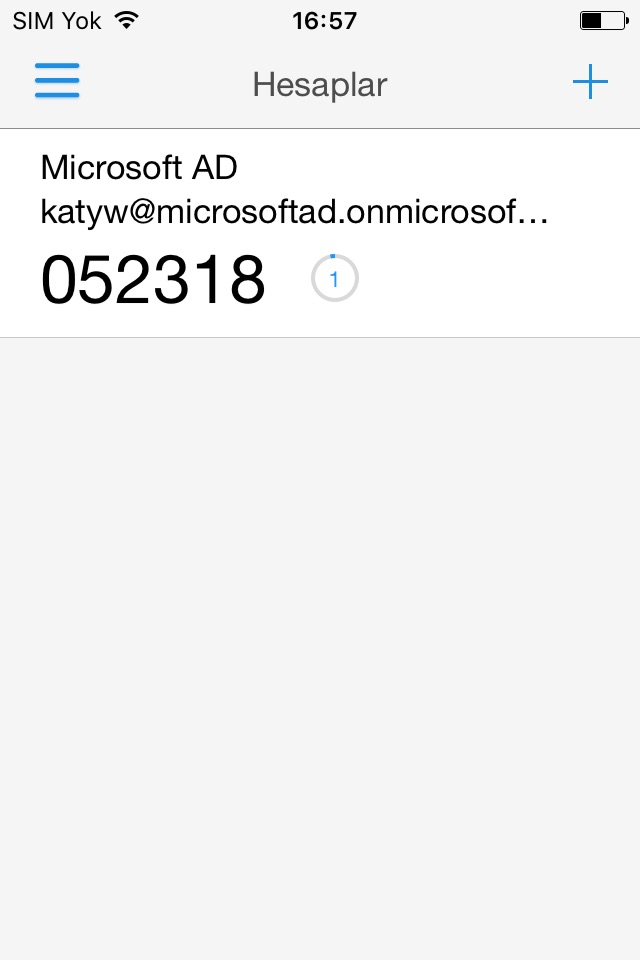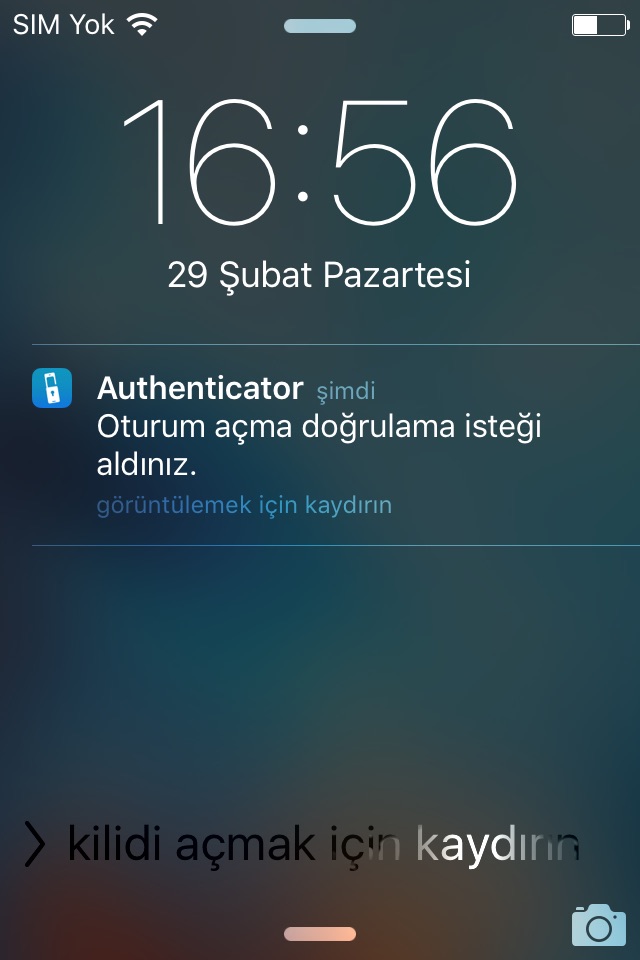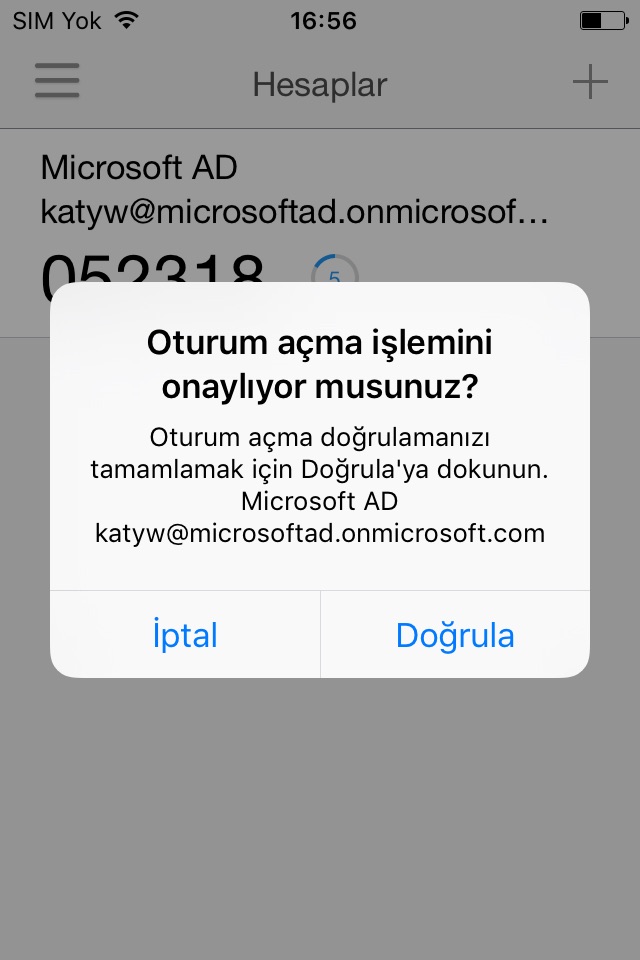
Microsoft Authenticator
Korzystaj z aplikacji Microsoft Authenticator do łatwego, bezpiecznego logowania na wszystkich kontach online z użyciem uwierzytelniania wieloskładnikowego, bezhasłowego lub za pomocą wypełniania automatycznego haseł. Dostępne są także dodatkowe opcje zarządzania osobistymi i służbowymi kontami Microsoft.
Wprowadzenie do uwierzytelniania wieloskładnikowego
Uwierzytelnianie wieloskładnikowe zapewnia drugą warstwę zabezpieczeń. Po włączeniu tej opcji, podczas logowania, po wprowadzeniu hasła zostanie wyświetlony monit o dodatkowy sposób potwierdzenia, że to naprawdę Ty. Zatwierdź powiadomienie wysłane do aplikacji Microsoft Authenticator lub wprowadź hasło jednorazowe (OTP) wygenerowane przez aplikację. Kody OTP zawierają 30-sekundowy czasomierz odliczania. Dzięki temu czasomierzowi nigdy nie musisz używać dwukrotnie tego samego hasła jednorazowego opartego na czasie (TOTP) i nie musisz pamiętać kodu. Hasło jednorazowe nie wymaga połączenia z siecią i nie spowoduje wyczerpania baterii. Do aplikacji możesz dodać wiele kont, w tym konta inne niż Microsoft, takie jak Facebook, Amazon, Dropbox, Google, LinkedIn, GitHub i nie tylko.
Wprowadzenie do uwierzytelniania bezhasłowego
Zaloguj się do konta Microsoft za pomocą telefonu, a nie hasła. Wprowadź nazwę użytkownika, a następnie zatwierdź powiadomienie wysłane na Twój telefon. Odcisk palca, identyfikator twarzy lub numer PIN zapewni drugą warstwę zabezpieczeń w tym dwuetapowym procesie weryfikacji. Po zalogowaniu się za pomocą uwierzytelniania dwuskładnikowego (2FA) będziesz mieć dostęp do wszystkich swoich produktów i usług firmy Microsoft, takich jak program Outlook, usługa OneDrive, pakiet Office i nie tylko.
Wprowadzenie do wypełniania automatycznego
Aplikacja Microsoft Authenticator może również automatycznie wypełniać hasła za Ciebie. Zaloguj się na karcie Hasła w aplikacji Authenticator za pomocą osobistego konta Microsoft, aby rozpocząć synchronizowanie haseł, w tym haseł zapisanych w przeglądarce Microsoft Edge. Ustaw aplikację Microsoft Authenticator jako domyślnego dostawcę wypełniania automatycznego i rozpocznij wypełnianie automatyczne haseł w aplikacjach i witrynach odwiedzanych na urządzeniu przenośnym. Twoje hasła są chronione za pomocą uwierzytelniania wieloskładnikowego w aplikacji. Aby móc uzyskiwać dostęp do haseł na urządzeniu przenośnym i wypełniać automatycznie hasła, musisz przejść weryfikację za pomocą odcisku palca, identyfikatora twarzy lub numeru PIN. Możesz także importować hasła z przeglądarki Google Chrome i innych menedżerów haseł.
Konta osobiste i służbowe firmy Microsoft
Czasami w Twoim miejscu pracy mogą poprosić Cię o zainstalowanie aplikacji Microsoft Authenticator podczas uzyskiwania dostępu do określonych zasobów organizacji. Konieczne będzie zarejestrowanie urządzenia w organizacji za pomocą aplikacji i dodanie konta służbowego. Aplikacja Microsoft Authenticator obsługuje uwierzytelnianie oparte na certyfikacie, wystawiając certyfikat na Twoim urządzeniu. Spowoduje to powiadomienie Twojej organizacji, że żądanie logowania pochodzi z zaufanego urządzenia i pomoże Ci bezproblemowo i bezpiecznie uzyskać dostęp do dodatkowych aplikacji i usług firmy Microsoft bez konieczności logowania się do każdej z nich.